kintone内の情報を活用して、LINE公式アカウントをもっと活用できるんじゃないか?
皆さんLINE使っていますか?LINEの利用率は、スマホやケータイ保有者の80%以上という調査結果も出ています。
今回は、LINE公式アカウントを使って休み連絡を受けたら、担当者にメールを送るというフローを自動化させてみたいと思います。
繋ぐのはkintone 繋ぐためにYoom
実現したいフローは以下の通り
- お客さんが、LINE公式アカウントに「休む」と投稿
- ユーザーIDから誰の投稿か判断する
- お客さんの担当に「休みます」とメールを送る
- 本日お休みリストに追加する
②〜④を自動で行えるようにしたい。
データベースとしてサイボウズ社のkintoneを利用し、自動化にはYoomを使ってみます。
動画で挙動を確認してみよう
LINE公式アカウントやkintoneの画面を使って、実際Yoomで作成したフローボットの挙動を動画にしました。
お休み連絡後の処理自動化設定
では、簡単ですが各種サービスの設定ポイントについて書いてみます。
kintoneアプリにはLINEユーザーIDをセット
今回kintoneアプリは2つ作成しました。
1つは誰の投稿かを判断するために、氏名やユーザーIDを入力するフィールド。連絡が入った際に、情報を共有したい相手のメールアドレスなどを入力するアプリを作成しました。
運用するには、事前にそれぞれの情報をセットしておく必要があります。
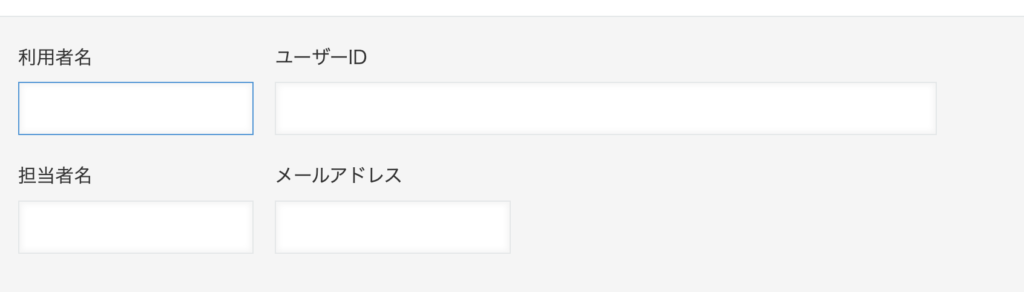
もう1つは、休むという連絡が入ったことを記録するアプリですね。
どちらのアプリも簡単に作成可能です。
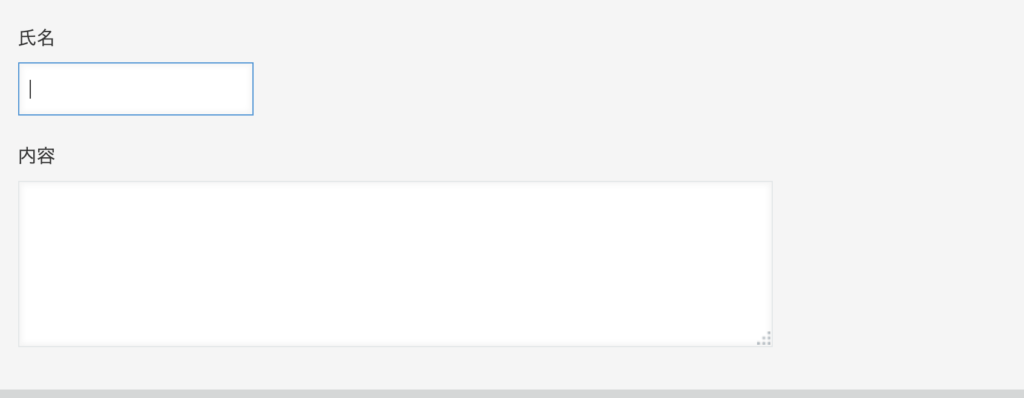
LINE公式アカウントでYoomのWebhookURLを設定
LINE公式アカウントに対して投稿があった際、Yoomのフローボットを起動させたい。そのためには、LINE Developersで設定をしておく必要があります。(LINE公式アカウント作成済み前提)
ただ、LINE公式アカウントからも設定可能で簡単です。
その前に、設定するWebhookのURLをYoomから入手します。
YoomのWebhookURLを入手する
Yoomを動かすには、トリガーを設定する必要があります。手動でもいいですが、何かアクションが発生した際に起動させると楽ですよね。
今回はLINE公式アカウントに文章投稿をトリガーにしたいので、アプリトリガーをLINE公式アカウントで設定していきます。
トリガーアクションはWebhookイベントを受け取ったらを選択しておきます。
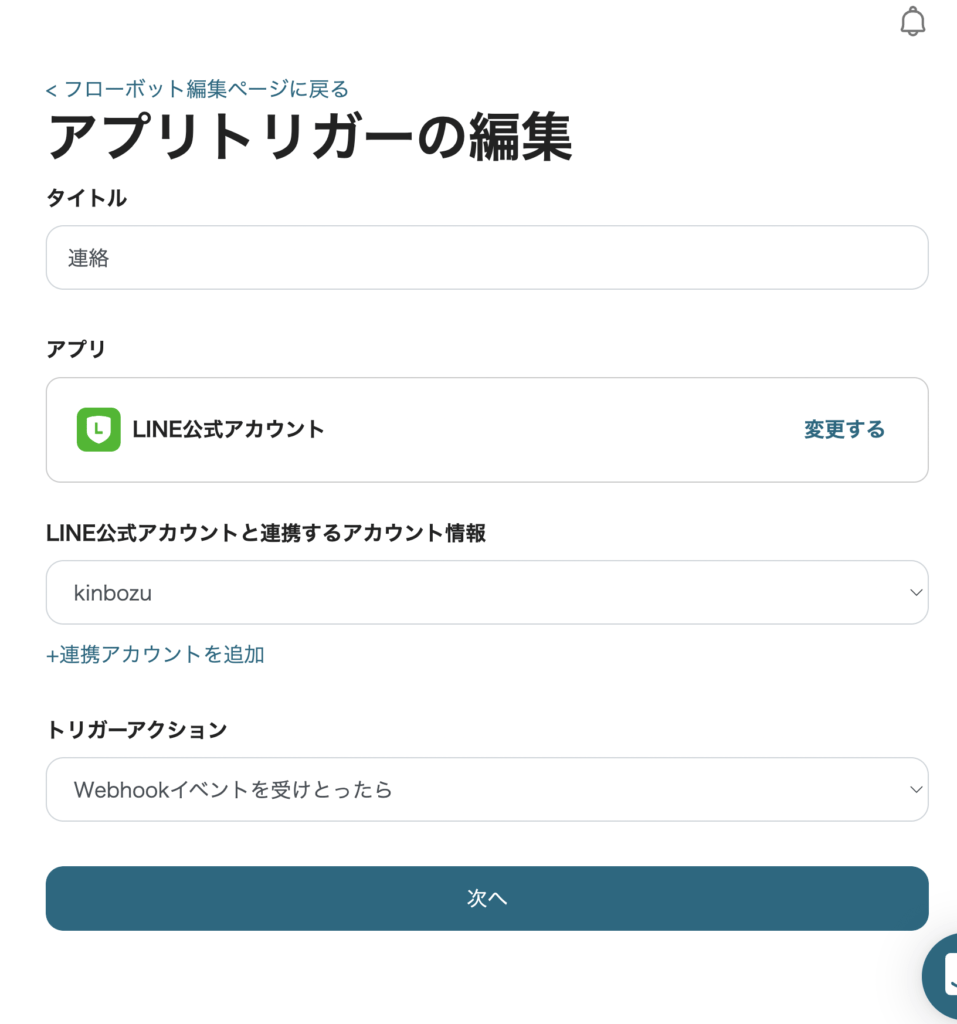
次へを押すと、設定に必要なWebhookURLが表示されます。これをLINE公式アカウントの設定で利用します。

WebhookをLINE公式アカウントに設定する
入手したWebhookを設定していきます。LINE公式アカウントの管理画面にログインし、対象となるアカウントを選択します。
選択後、設定→Messaging APIを選択するとWebhook URLセットする画面になります。ここにYoomで取得したURLをセットします。
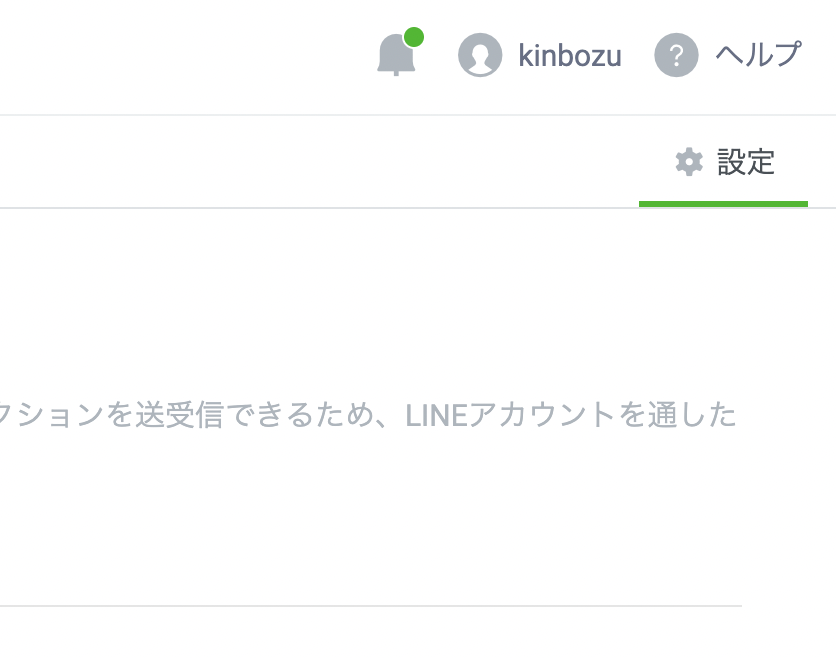
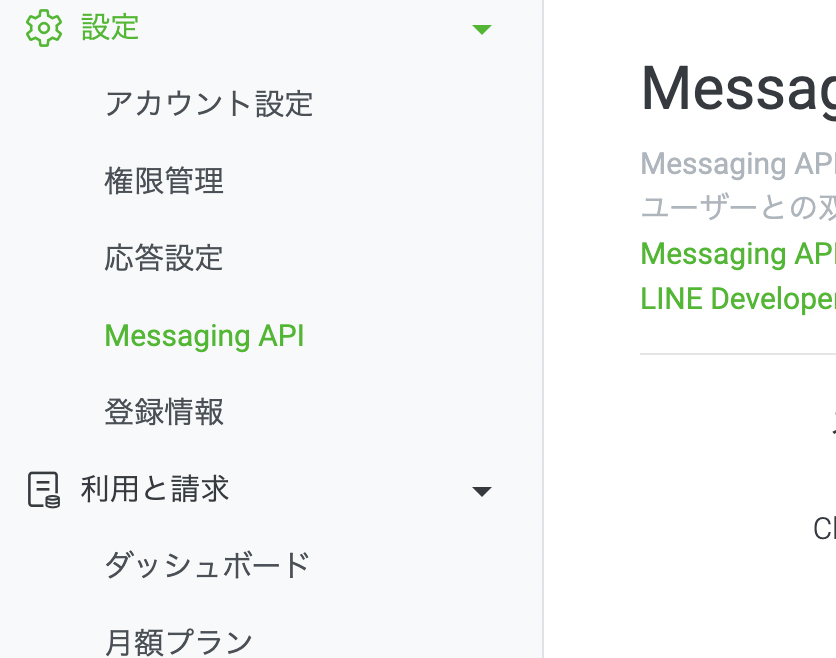
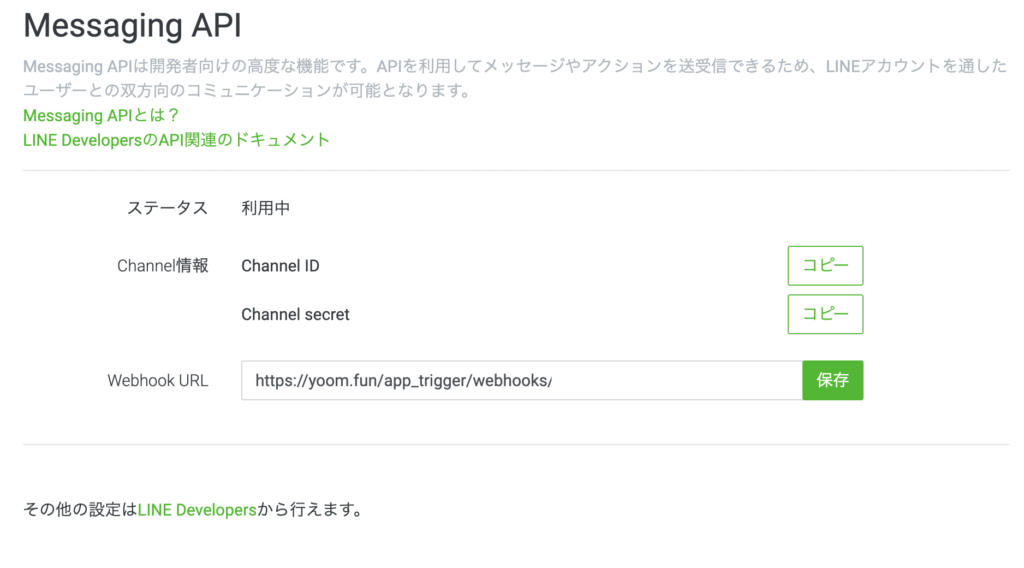
ここまで設定できたら、いちどLINE公式アカウントに投稿してみましょう。うまく設定できれば、テストを押した際Webhookが正常に起動していることが確認できます。
フローボットを設定して、Yoomで業務を自動化してみよう
ここまでで、LINE公式アカウントに何か投稿されたらYoomが起動するようになりました。
次に参考フローボットとして、お休みしますと投稿があると担当者にお休みする旨のメールを自動で送付する作業を自動化してみます。
Yoomのフローボットは以下の通りです。
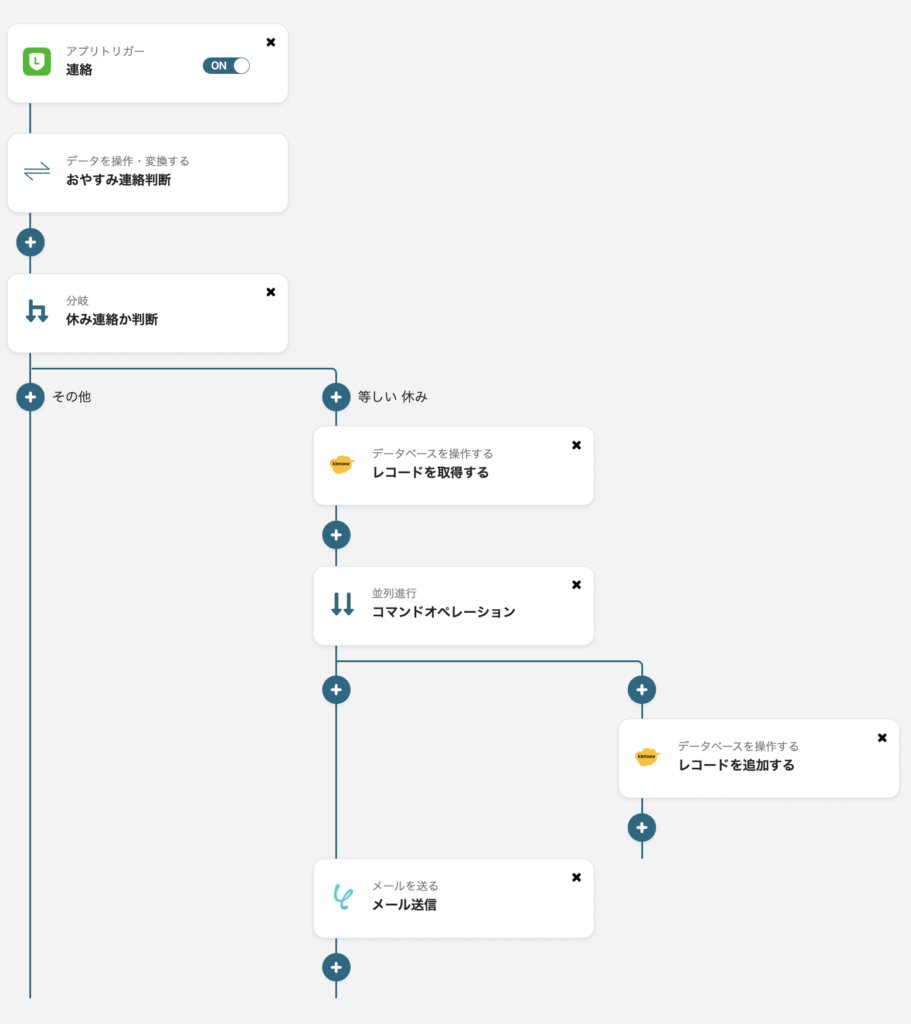
投稿から休みという情報を抽出する
「休む」だけを投稿する人は少ないですよね。
体調が悪いので、本日お休みします。よろしくお願いします。
この文章に”休み”という単語があるかどうかを確認します。まず、データを操作・変換するをフローボットに設定します。変換タイプはデータの抽出(正規表現)を選択しておきます。
次に、送られてきた文章を抽出対象の文字列に設定し、抽出箇所を検索(正規表現指定)に”休み”と値をセットしておきます。
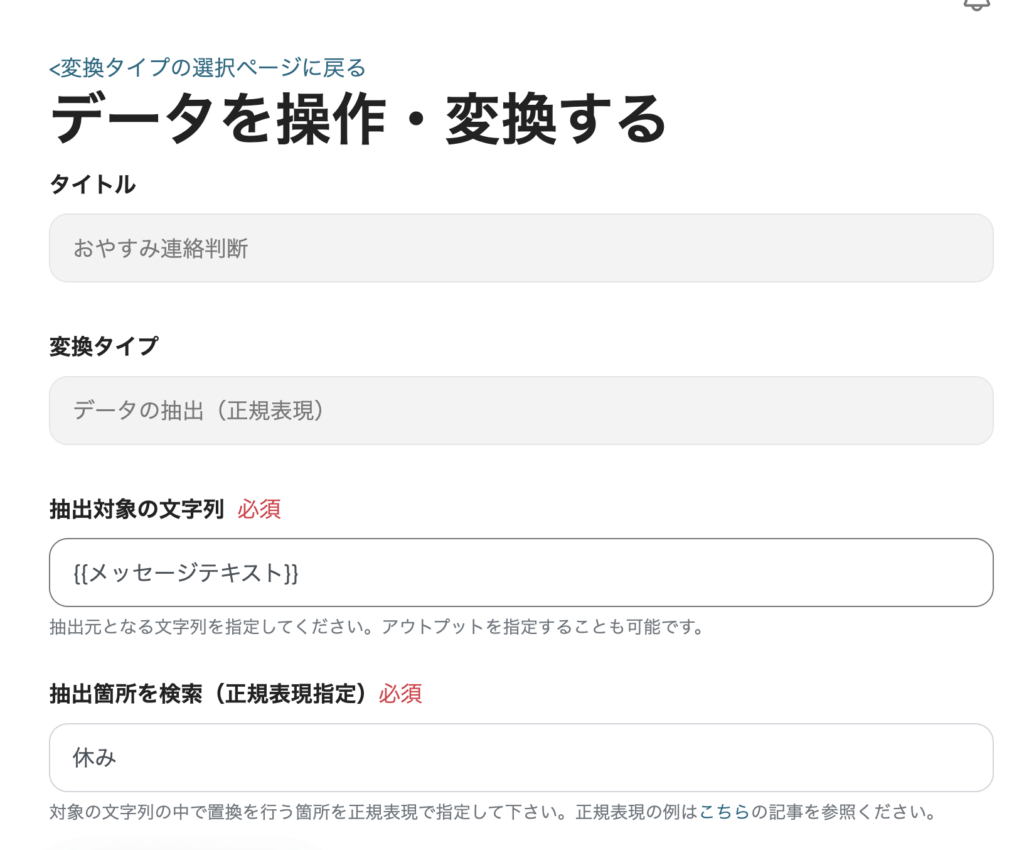
これで、投稿された文章に休みがあれば変換後の文字列に”休み”がセットされます。休み連絡以外だと空欄のままフローボットが進みます。
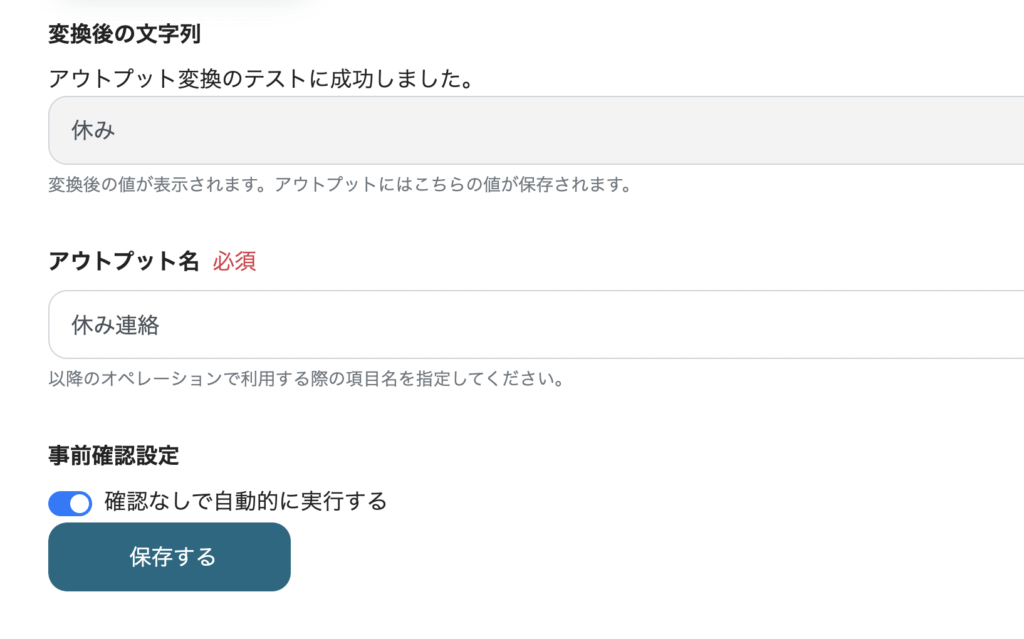
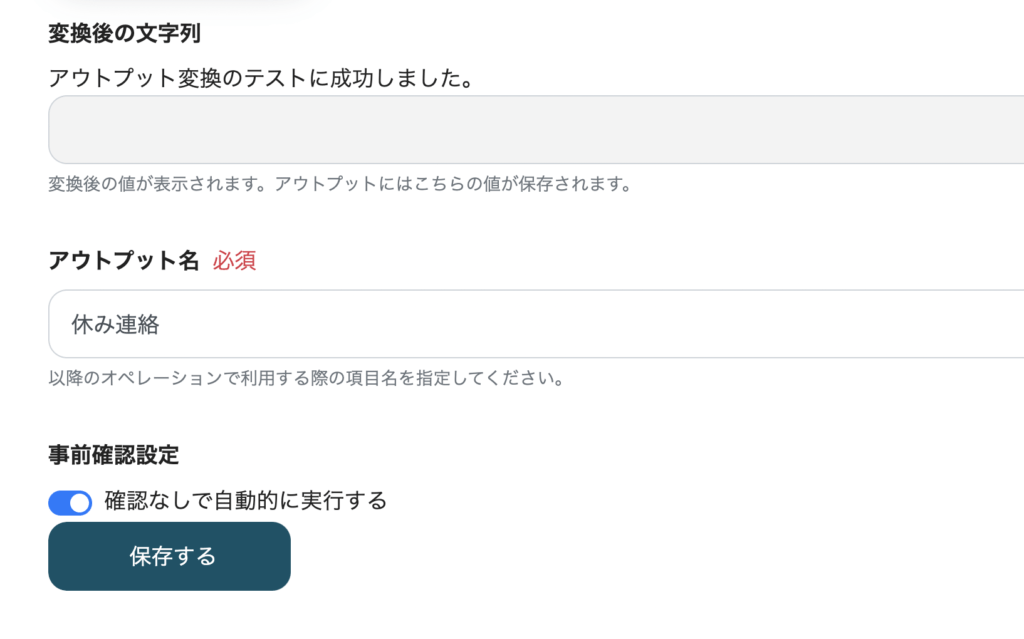
あとは、休み連絡ならフローボットを進める。休み連絡以外ないこれ以上進めないと分岐ポイントを作ります。分岐ポイントを作っておくことで、不要なフローボット数の消費を防ぐこともできます。
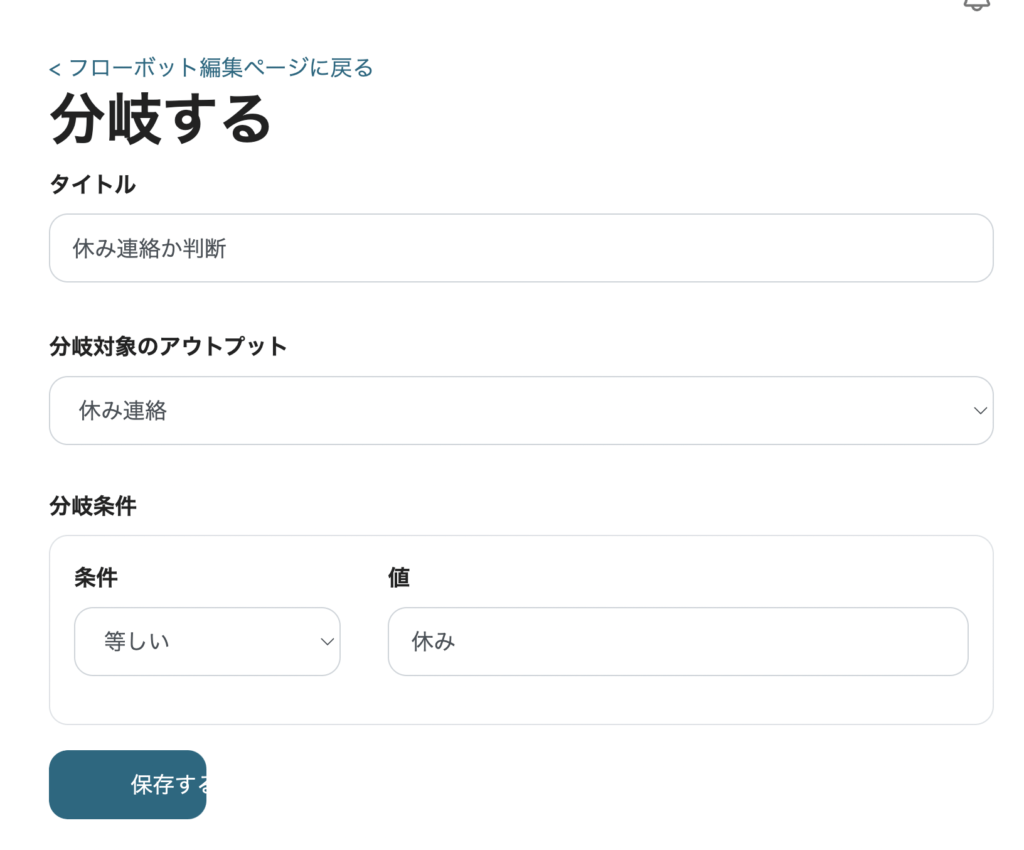
対象者に休み連絡のメールを自動送信する
休み連絡であれば、投稿者の情報から対象となる方へメールを自動で送ってみようと思います。

フローボットはデータベースを操作する。アプリIDは利用者情報のアプリIDをセットし、実行アクションはレコードを取得する
そして、検索条件は
検索対象カラムはkintoneのユーザーIDがセットされたフィールド
検索値はLINE公式アカウントトリガーで取得したユーザーID
こうすることで、投稿してきたユーザーIDがセットされているkintoneレコードの情報を取得可能となります。
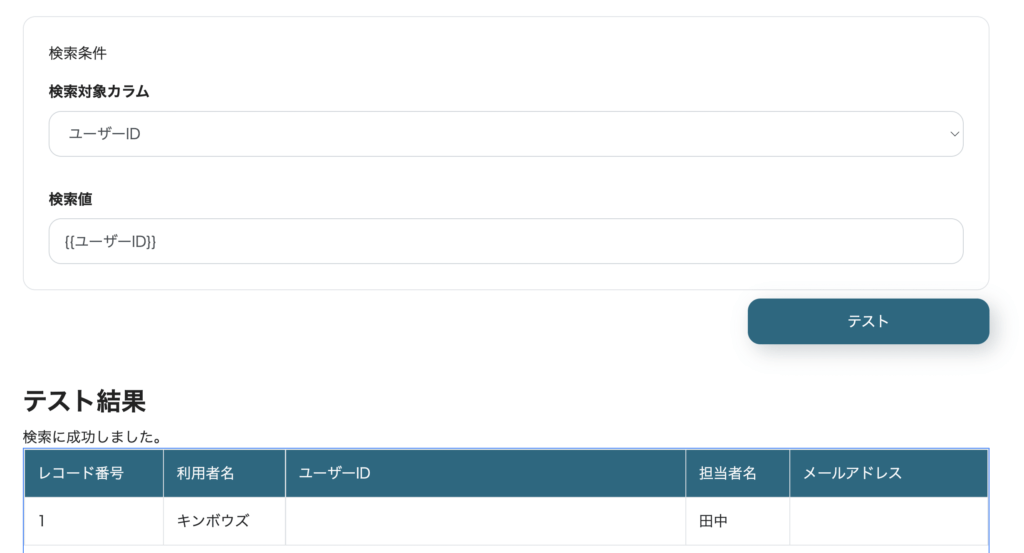
あとは、kintoneで取得した担当者のメールアドレスにメール送信設定をするだけですね。
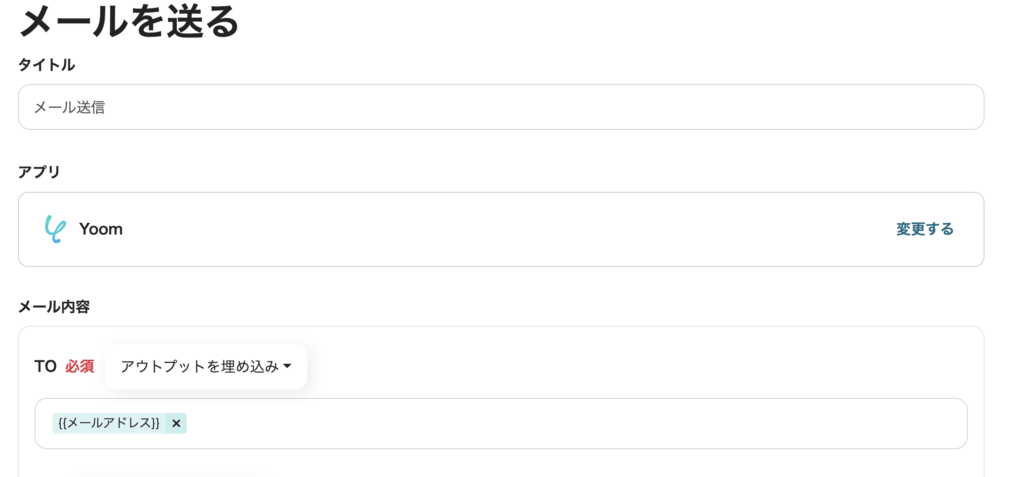
これまでに取得してきた情報を使ってメールを作成することが可能です。
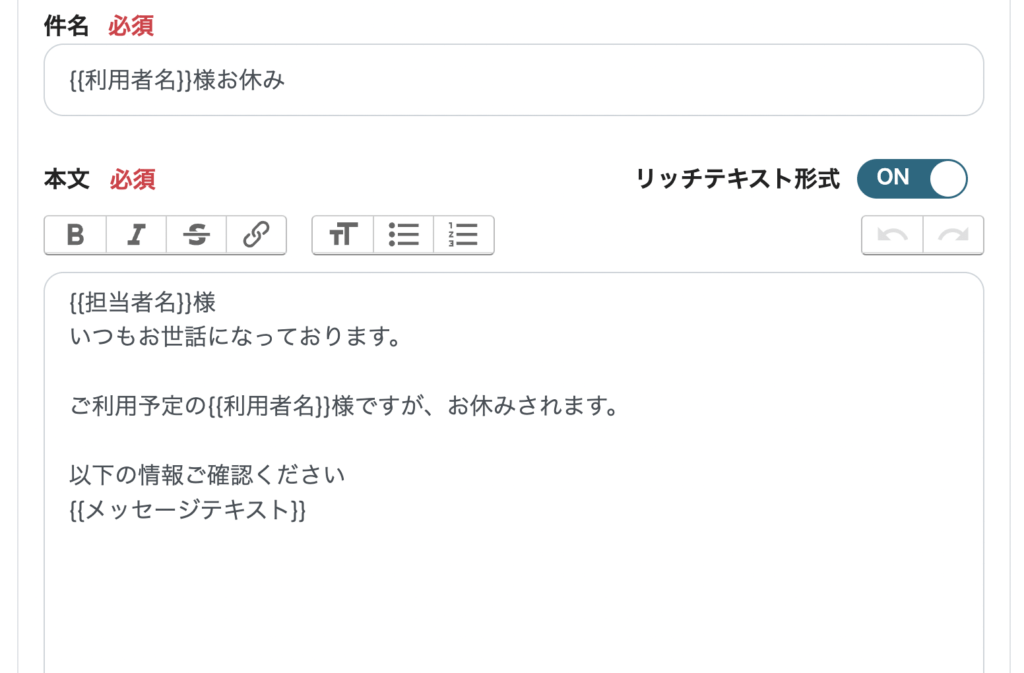
メールを送りつつ、休む方の情報をkintoneに登録するといった並列進行も可能です。
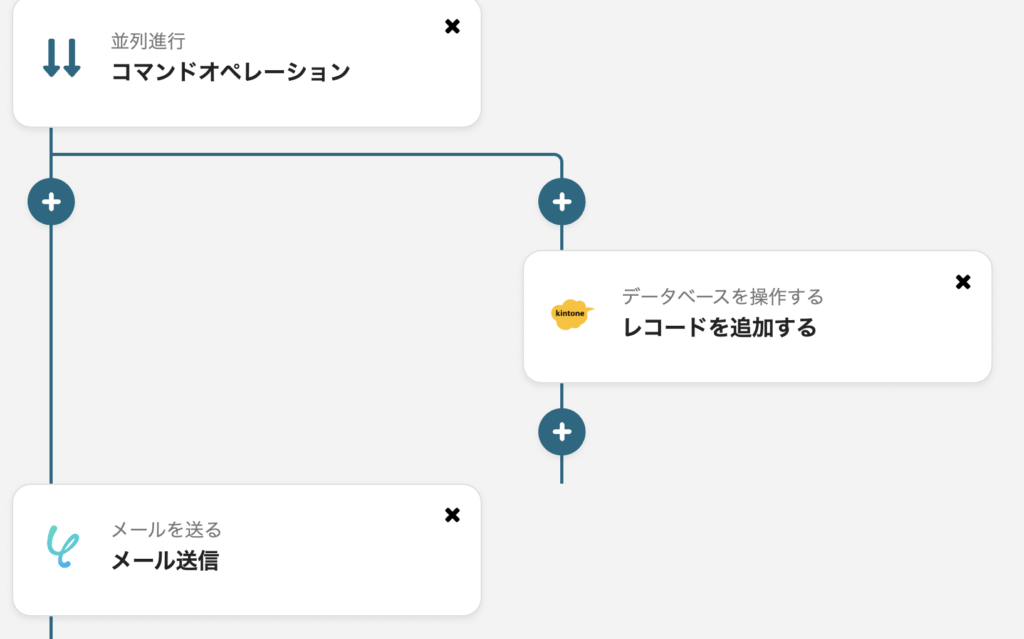
業務の自動化はそんなに難しくない。Yoomでやってみませんか?
ここまでの設定は全てノーコードで行えたかと思います。
複雑なことをすると、それだけフローボット数を消費します。1分間に何万という処理をしようとしても、kintone側のWebhookの制限で1分間に60回以上の処理はできません。
できないからこそ、できる範囲でいろいろ考えていくことが大切だと思っています。
毎日数回の作業でも、積み重なると結構な時間を使っている。自動化できるのであれば、挑戦してみてもいいんじゃないですかね?
Yoomを使ってみたい、業務改善の相談してみたいって方はお気軽にご相談くださいませ〜
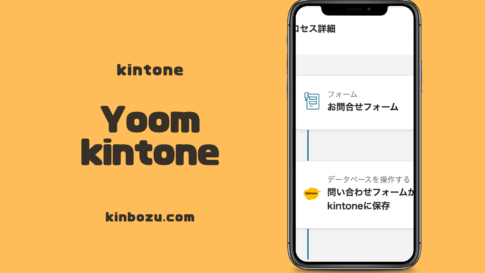


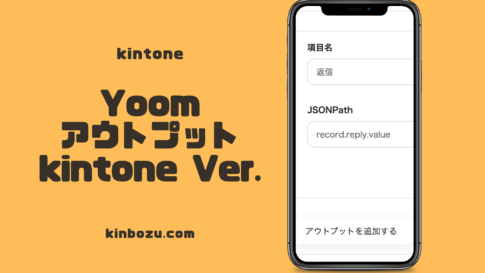
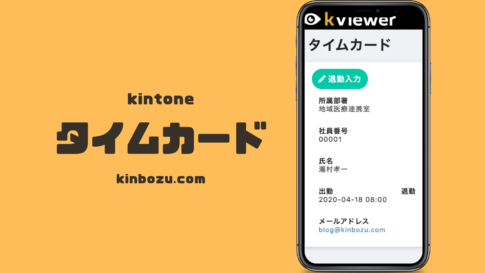
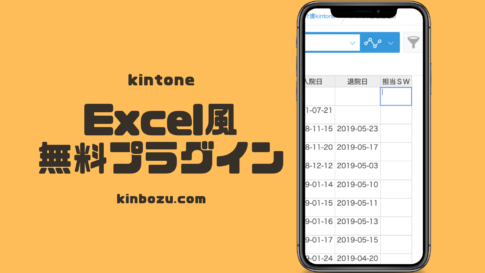
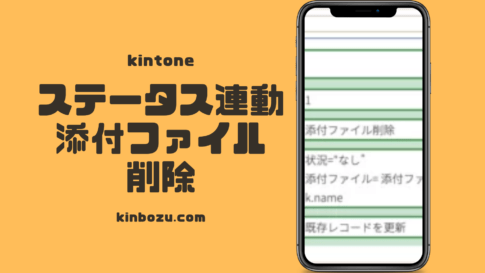
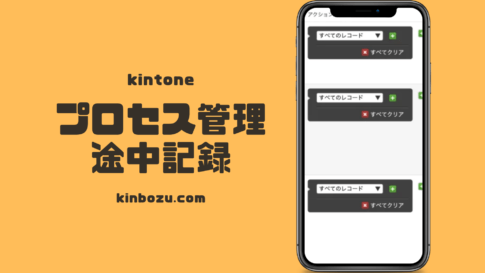




定型文の送付や、繰り返し作業は自動化させるとミスもなく楽です。